このチュートリアルでは、ZBrushでライティングとレンダリングをステップバイステップで行う方法を紹介します。異なるレンダリングパスを作成し、Photoshopで最終編集に使用できるように設定とマテリアルを最適に活用する方法を学びます。このガイドは初心者向けに特に作成され、ZBrushでのレンダリングの基本を理解するのに役立ちます。
主なポイント
- Photoshopでの後続の画像編集のために、ZBrushのドキュメントの適切な設定を行います。
- レンダリングのためにモデルを最適な位置に配置します。
- モデルに生気を吹き込むために、さまざまな光源を使用します。
- Photoshopでの作業を効率的に続けるために、レンダリングパスを整理して保存します。
ステップバイステップガイド
まず、ドキュメントの準備から始めます。モデルの比率を調整するため、"Document"メニューに移動します。比率を解除し、サイズを1000x2000ピクセルに変更してから"Resize"をクリックします。これにより、Photoshopでの調整に十分なスペースがサイズに確保されます。
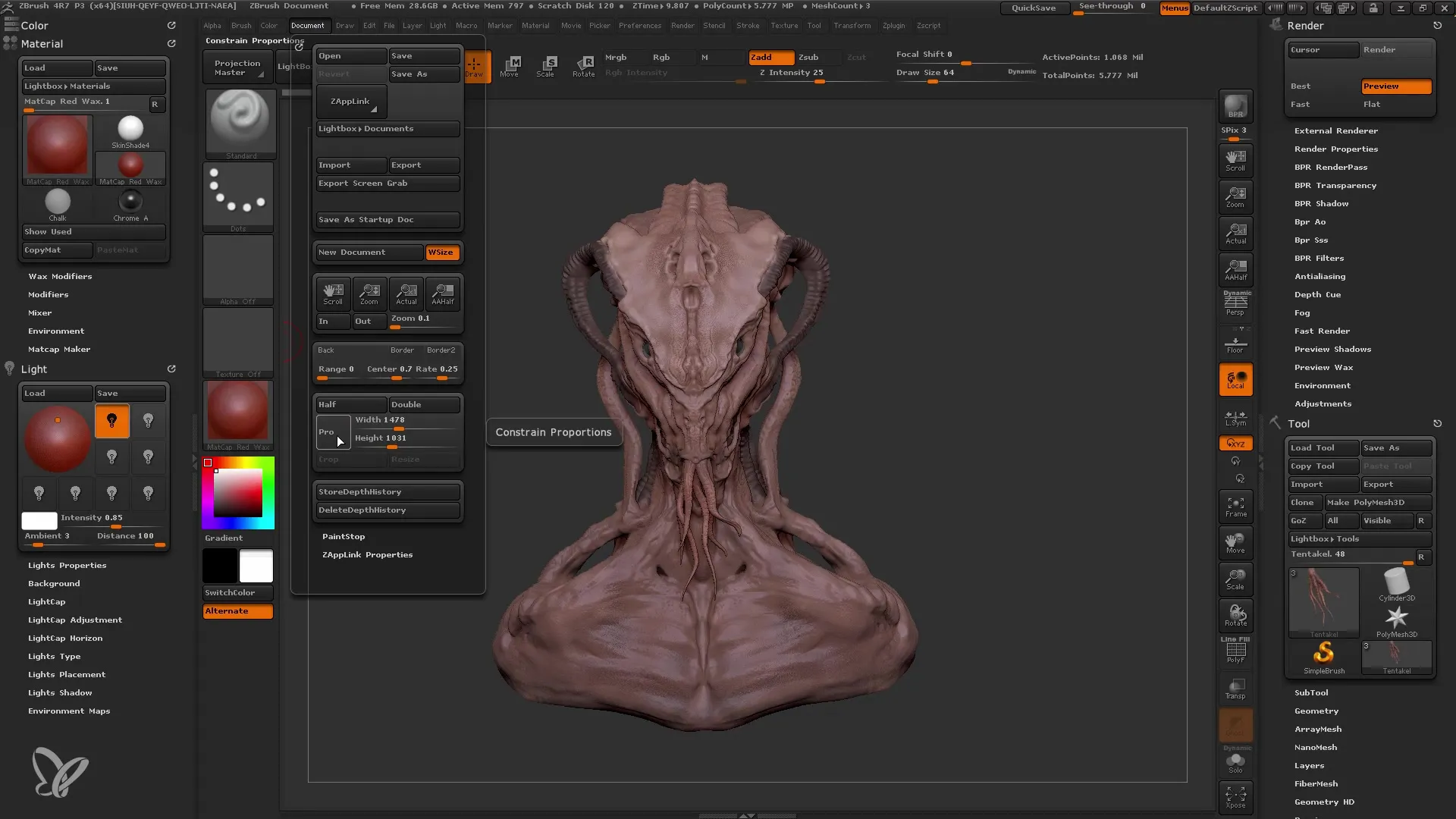
適切なサイズのドキュメントがあるため、モデルを最適な位置に配置する準備が整いました。モデルの角度をよりよく把握するため、パースペクティブを有効にします。「Draw」メニューを使用して、目がよく見えるようにビューを調整します。おおよそ70度の角度が効果的であることが分かっていますが、最良の視点を見つけるために少し試行してみてください。
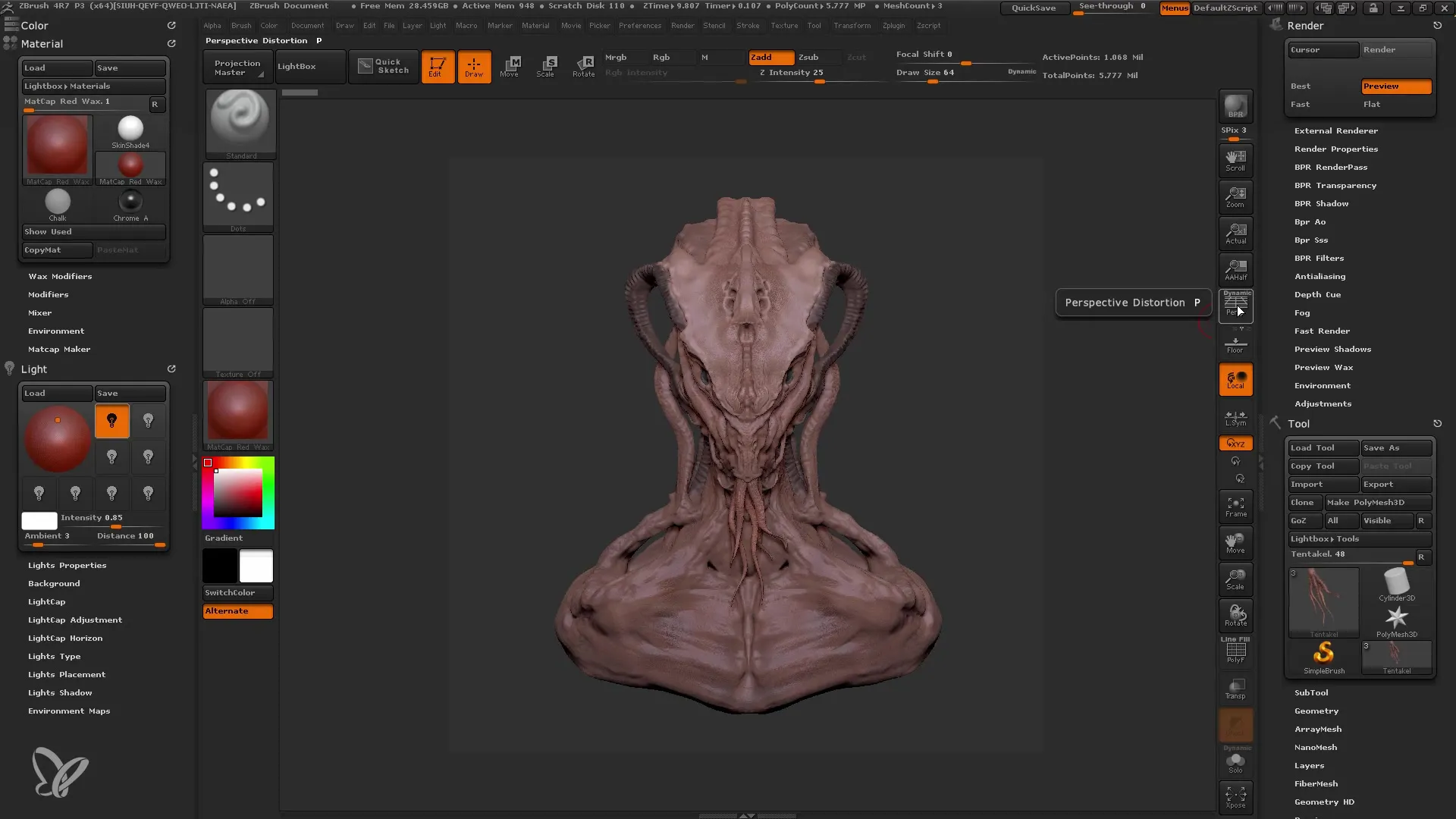
モデルが適切な位置に配置されたら、ライティングに取り掛かります。ライトの色をよりよく判断するために「Skin Shader」を選択します。あまり強くない標準ライトから始めます。全体的に見やすく、しかし細部もよく見えるように、強度を調整します。値が25の「Wax Material」は興味深い効果を生み出します。
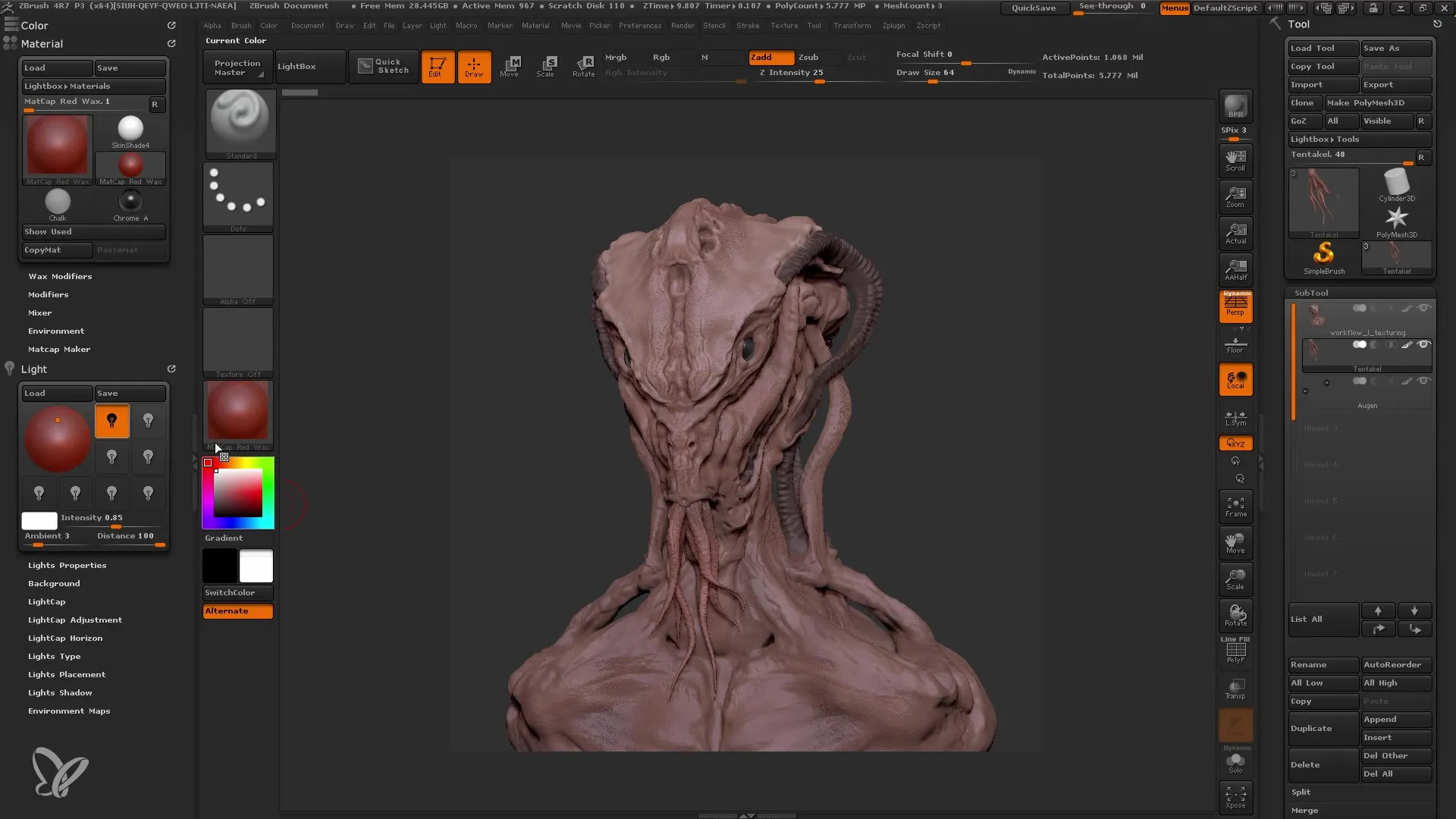
次に、レンダリング設定を調整します。"Render"メニューに移動し、「BPR」を有効にします。多くのディテールがある場合、処理に時間がかかることがありますのでご注意ください。異なるレンダリングパスを保存することは重要です。新しいフォルダを作成し、ディープチャンネル、シャドウ、アンビエントオクルージョン(AO)など、重要なレンダリングパスを保存しておきます。
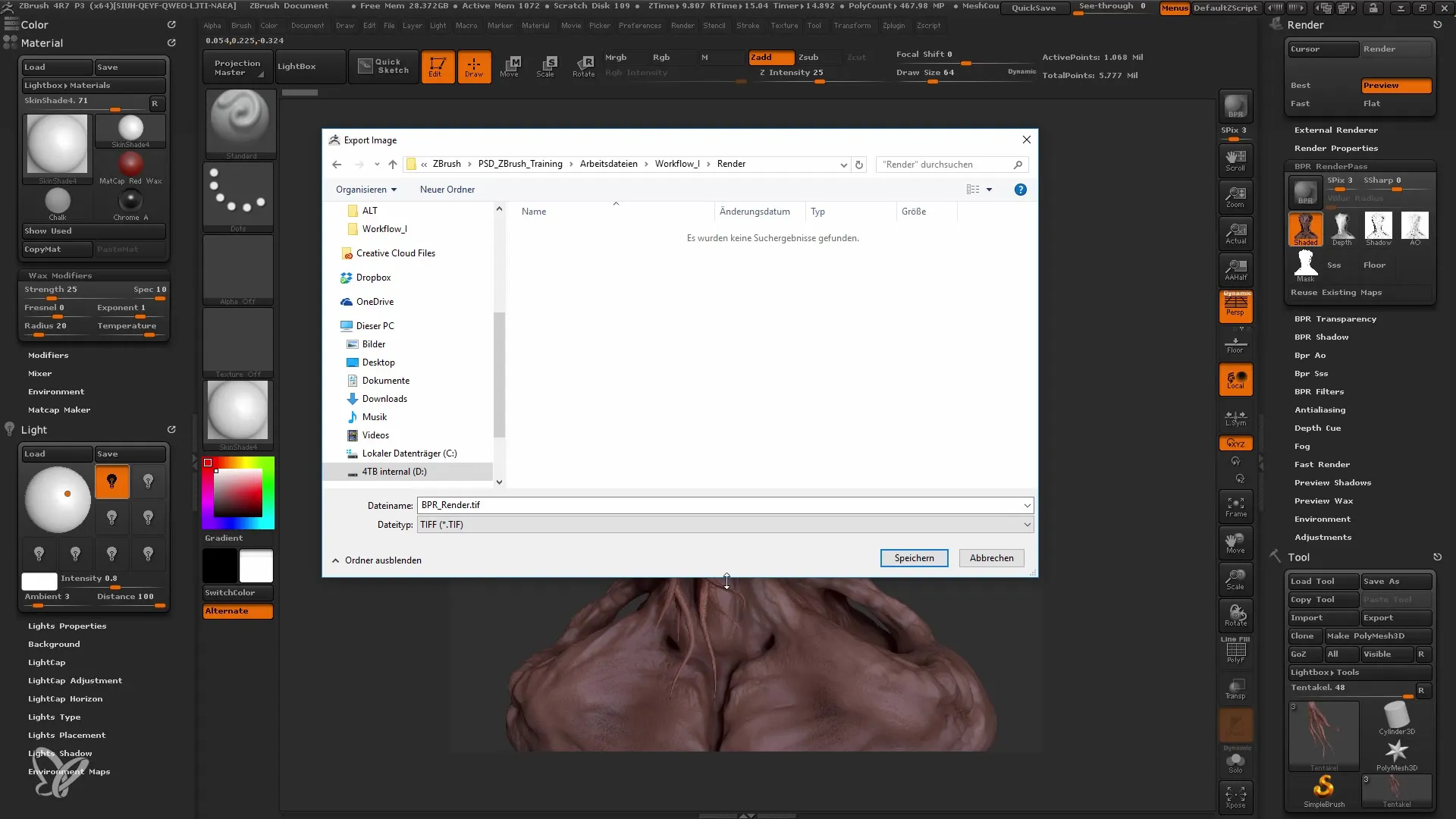
さらにライトを調整するために進みます。上から強く当たる追加の光源を追加します。強度を0.8程度に設定すると、素晴らしい影を生み出し、モデルのディテールを引き立てます。最良の結果を得るために、ライトの位置と強度を実験して調整してください。
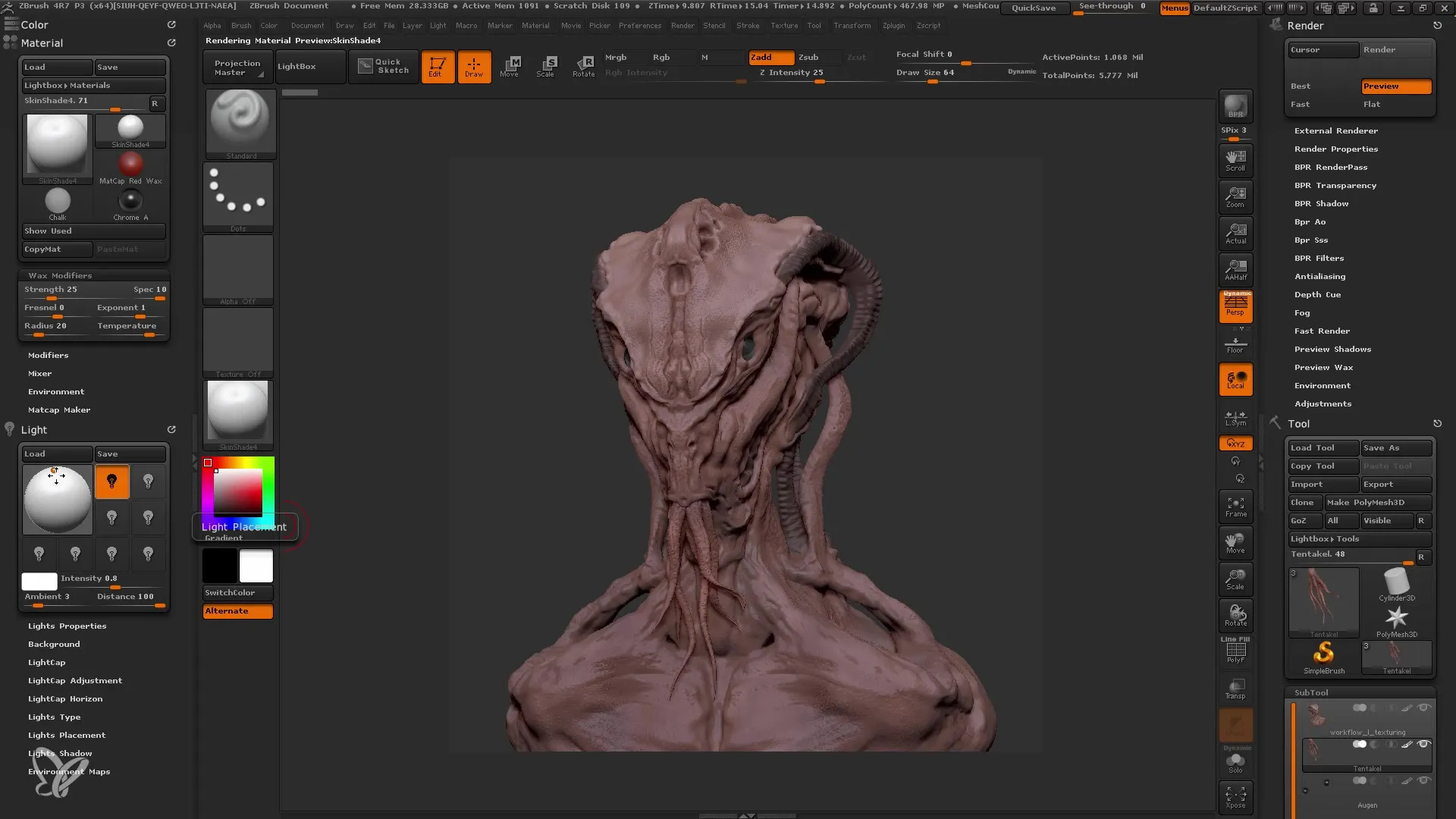
ライトに満足したら、2つ目の光源を追加します。今度は下からの光源を追加して、モデルをさらに引き立てます。深さを演出するために、影も考慮してください。
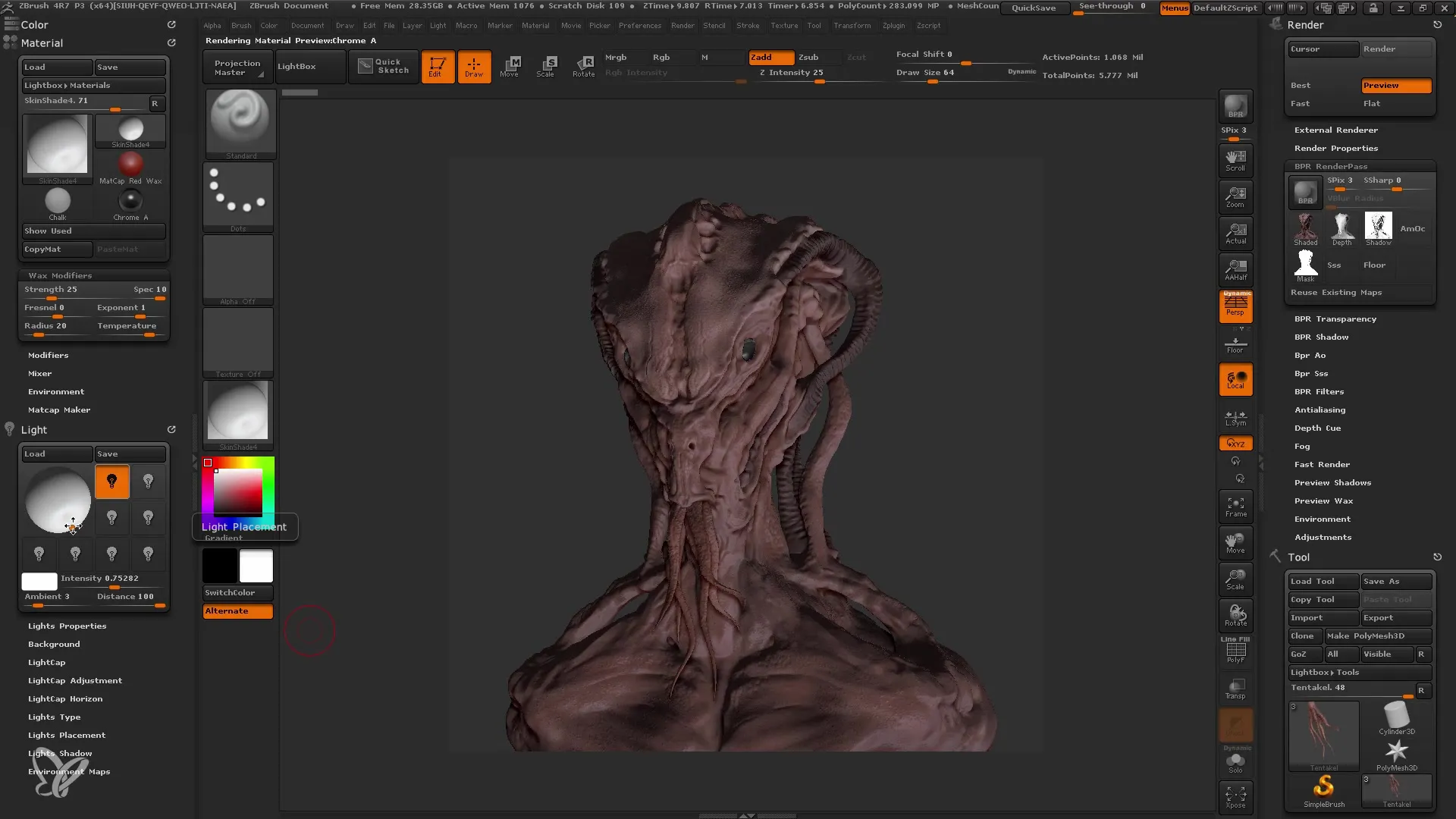
次に、エッジライトに取り組みます。モデルのエッジに強いアクセントを付けるために、メニューから「LightCap」を引き出します。劇的すぎないように強度を調整し、モデルに深みを与えます。
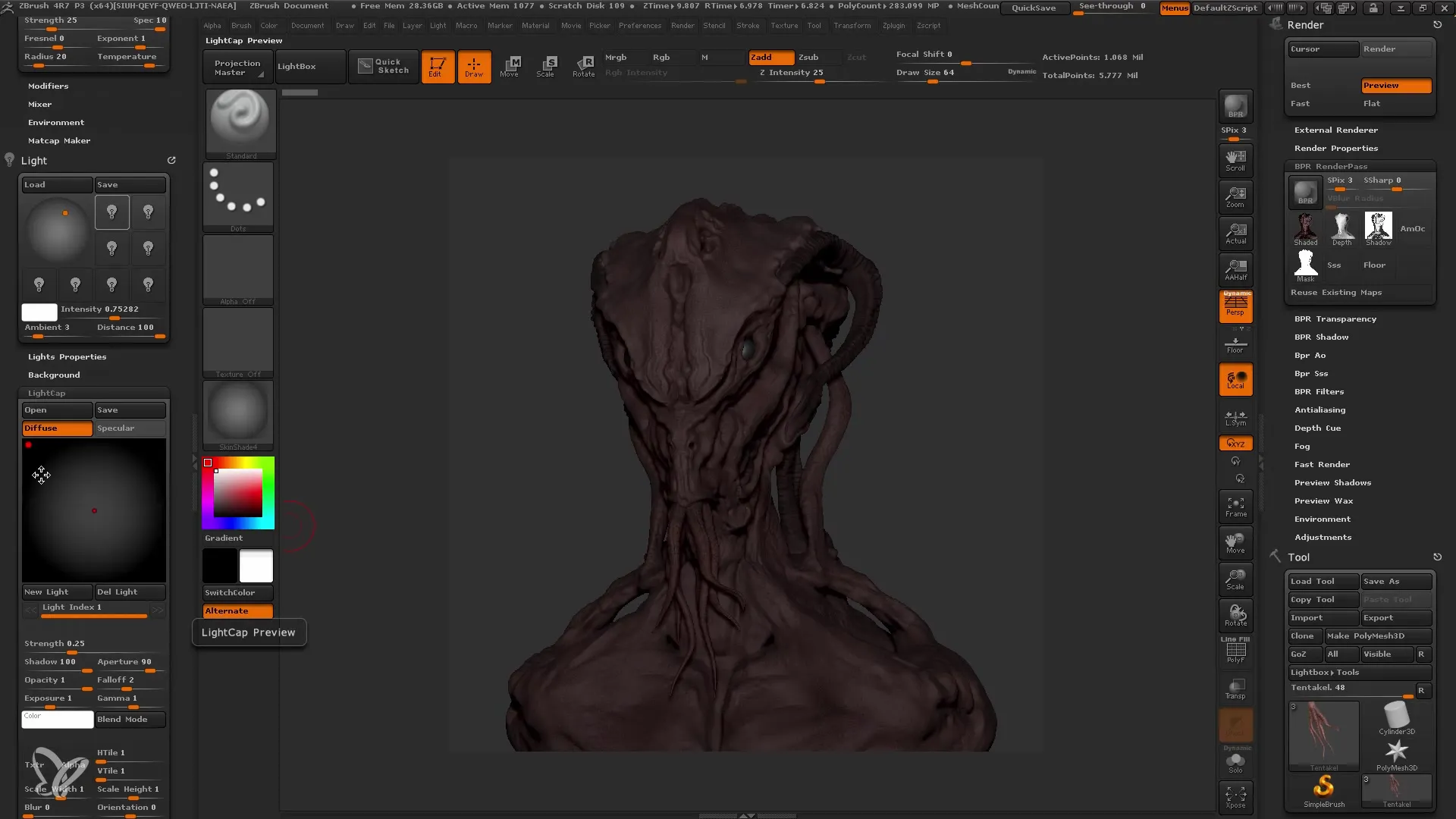
さらに、ライトのサブサーフェススキャッタリング特性に取り組みます。"Light Properties"でこれを有効にして、触手の部分で光の透過性をより良く表現します。特に後ろからの光がモデルに当たると、美しい柔らかい効果を得られます。
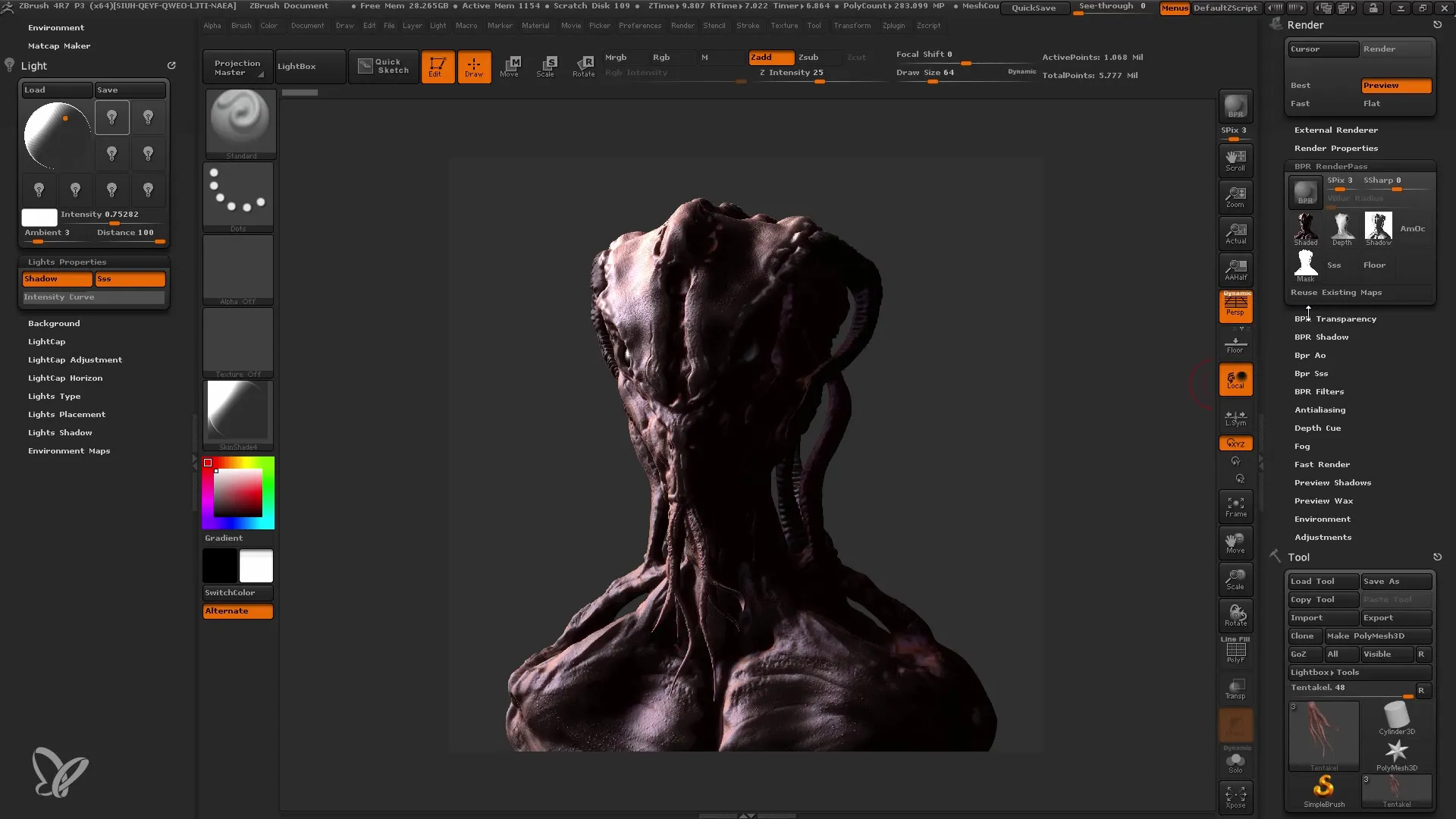
最後に、マテリアルを最適に構築します。モデルに湿った外観を与えるために、「Toy Plastic」というマテリアルを使用します。オブジェクト全体に適用して、リアルで生き生きとした外観にします。以前に使用した黒は、光沢と湿気をシミュレートするのに役立ちます。
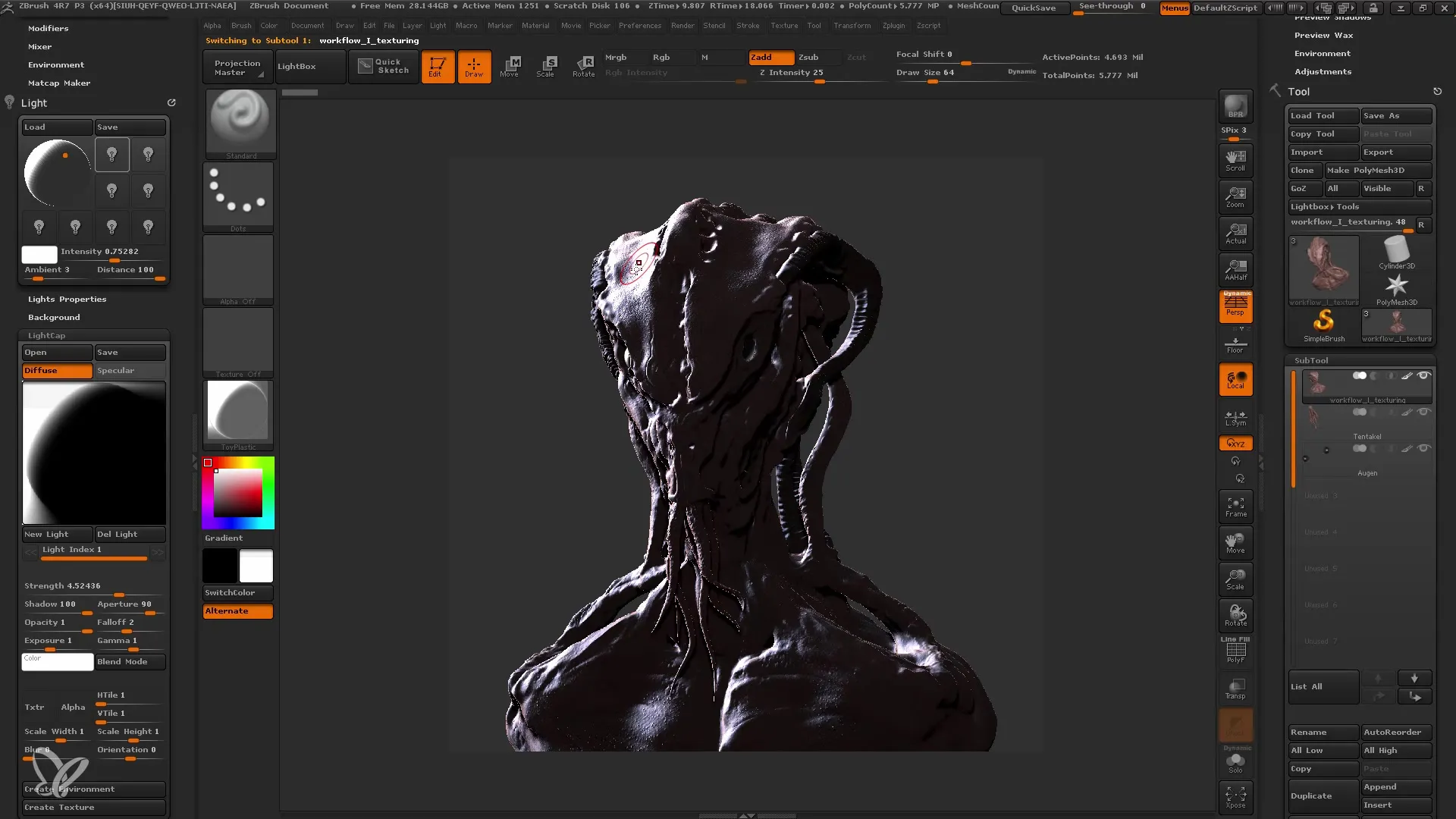
モデルが完成したら、色とエフェクトがうまく映えるように確認してください。不都合な驚きを避けるために定期的にプロジェクトを保存してください。後でこれらの設定にいつでもアクセスできるように、キーフレームを保存するために「Movie Timeline」を使用してください。
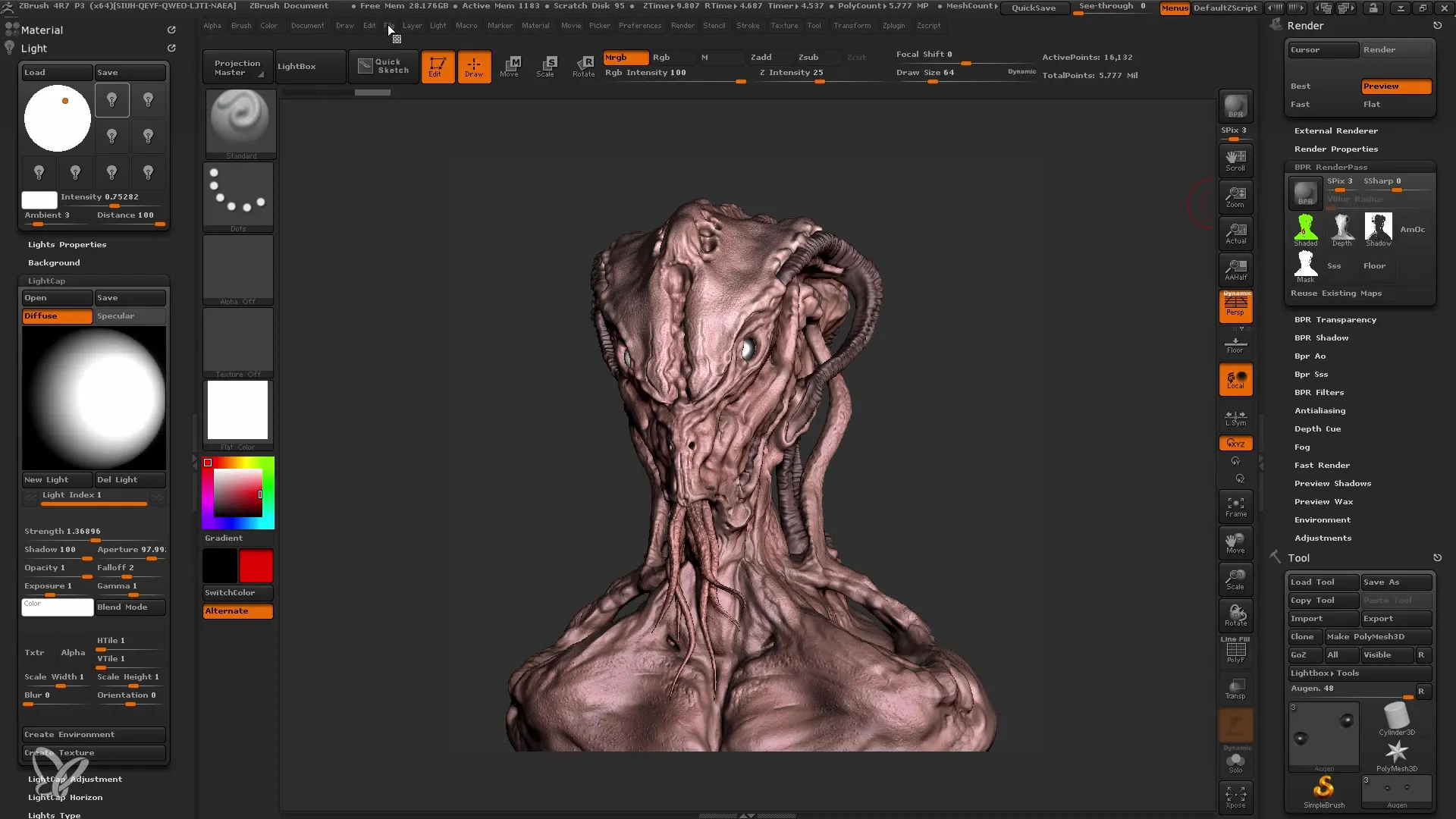
最後に、すべてのレンダリングパスをエクスポートしてPhotoshopで磨きをかけることが重要です。これにより、ZBrushモデルから最高の結果を得て、最終的な画像処理を行うことができます。この時点で、プロジェクトデータの定期的なバックアップを取ることを常にお勧めします。
まとめ
このチュートリアルでは、ZBrushで効果的なライティングとレンダリングを実装する方法を学びました。モデルの適切な配置、光源の巧妙な使用、およびレンダリングパスの効果的な保存により、印象的なデジタルアート作品の基礎を築くことができます。
よくある質問
ZBrushのドキュメントサイズをどのように調整できますか?「Document」メニューに移動し、比率を無効にしてサイズを手動で設定します。例:1000x2000ピクセル。
ZBrushで複数の光源を使用できますか?はい、異なる効果や影を生成するために複数の光源を使用できます。
ZBrushでレンダリングパスを保存する方法は?新しいフォルダを作成し、深度チャンネル、シャドウ、AOなどのレンダリングパスをそこに保存します。
レンダリングに時間がかかりすぎる場合の対処方法は?同時にレンダリングする詳細が多すぎていないか確認するか、速度を向上させるために不要な機能を無効にします。
レンダリングパスをPhotoshopに統合する方法は?レンダリングパスをエクスポートし、それをPhotoshopにインポートして、最終的な編集を行います。


